新代系统RS232传输软件接线及使用说明
RS232基本接线方法
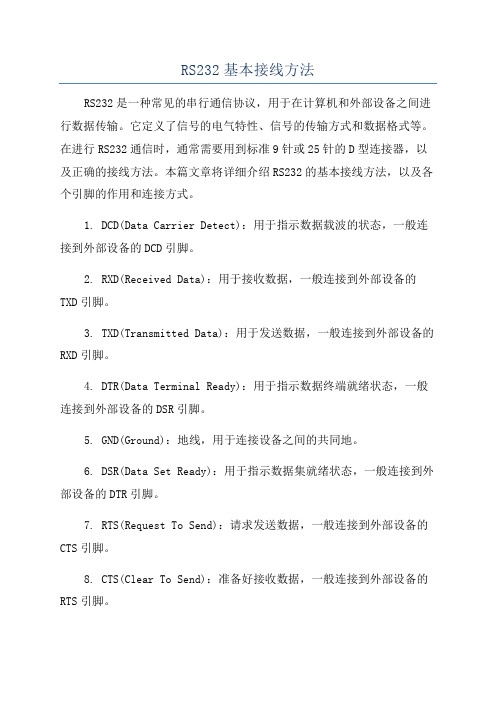
RS232基本接线方法RS232是一种常见的串行通信协议,用于在计算机和外部设备之间进行数据传输。
它定义了信号的电气特性、信号的传输方式和数据格式等。
在进行RS232通信时,通常需要用到标准9针或25针的D型连接器,以及正确的接线方法。
本篇文章将详细介绍RS232的基本接线方法,以及各个引脚的作用和连接方式。
1. DCD(Data Carrier Detect):用于指示数据载波的状态,一般连接到外部设备的DCD引脚。
2. RXD(Received Data):用于接收数据,一般连接到外部设备的TXD引脚。
3. TXD(Transmitted Data):用于发送数据,一般连接到外部设备的RXD引脚。
4. DTR(Data Terminal Ready):用于指示数据终端就绪状态,一般连接到外部设备的DSR引脚。
5. GND(Ground):地线,用于连接设备之间的共同地。
6. DSR(Data Set Ready):用于指示数据集就绪状态,一般连接到外部设备的DTR引脚。
7. RTS(Request To Send):请求发送数据,一般连接到外部设备的CTS引脚。
8. CTS(Clear To Send):准备好接收数据,一般连接到外部设备的RTS引脚。
根据RS232协议规定,TXD引脚和RXD引脚是进行数据传输的主要引脚,而其他引脚可以按需使用。
下面是几种常见的RS232接线方法:1.直连方式:在直连方式中,将一台计算机与另一台计算机或外部设备直接相连,通常需要使用一根将两台设备连接在一起的串口线。
接线方法如下:-将计算机的TXD引脚连接到另一台设备的RXD引脚。
-将计算机的RXD引脚连接到另一台设备的TXD引脚。
-将两台设备的GND引脚连接在一起。
2.线路交换方式:当需要连接多个设备时,可以使用线路交换方式,通过一些辅助设备(如集线器、转换器等)将多个设备连接在一起。
接线方法如下:-将每个设备的TXD引脚连接到线路交换设备的RXD引脚。
RS232 传输接线方法

一、使用V24传输1、RS232的机器设置(MAX65S、KE55):I/O CHANNEL:0 TV CHECK:OFFDEVICE NUM:0 PUNCH CODE:ISO BAUNDRATE:9600 INPUT CODE:EIA/ISOSTOP BIT: 2 FEED OUTPUT:NO FEEDNULL INPUT(EIA):ALM EOB OUTPUT:LFTV CHECK(NOTES):OFF2、电脑端设置(跑联机)(注:由于V24软件本身缺陷,4.1版本只能跑4800的速率)Baud rate: 4800 Handshake: RTS/CTS End-Condition: TimeoutData-bits: 7 Bits Port: Com1 End-Symbol: -Stop-bits: 2 Bits Zero filter: Ja Data-Extention: NCParity: Even Drive/Path: C:\NCDATA(传输)Baud rate: 9600 Handshake: RTS/CTS End-Condition: TimeoutData-bits: 7 Bits Port: Com1 End-Symbol: -Stop-bits: 2 Bits Zero filter: Ja Data-Extention: NCParity: Even Drive/Path: C:\NCDATA3、RS232接线接线法:1)9PIN(电脑端)TO 25PIN(机器端)2 23 35 77 58 41 64 86202)25PIN(电脑端)TO 25PIN(机器端)1 12 33 24 55 47 76 68 820 20二、使用Multi-DNC1、RS232的机器设置(MAX65S、KE55):(使用CHANNEL 0)I/O CHANNEL:0 TV CHECK:OFFDEVICE NUM:0 PUNCH CODE:ISO BAUNDRATE:9600 INPUT CODE:EIA/ISOSTOP BIT: 2 FEED OUTPUT:NO FEEDNULL INPUT(EIA):ALM EOB OUTPUT:LFTV CHECK(NOTES):OFF(使用CHANNEL 2)I/O CHANNEL: 2 TV CHECK:OFFDEVICE NUM: 3 PUNCH CODE:ISO BAUNDRATE:9600 INPUT CODE:EIA/ISOSTOP BIT: 2 FEED OUTPUT:NO FEEDNULL INPUT(EIA):ALM EOB OUTPUT:LFTV CHECK(NOTES):OFF2、电脑端设置(跑联机)(注:由于V24软件本身缺陷,4.1版本只能跑4800的速率)Baud rate: 4800 Handshake: RTS/CTS End-Condition: TimeoutData-bits: 7 Bits Port: Com1 End-Symbol: -Stop-bits: 2 Bits Zero filter: Ja Data-Extention: NCParity: Even Drive/Path: C:\NCDATA(传输)Baud rate: 9600 Handshake: RTS/CTS End-Condition: Timeout Data-bits: 7 Bits Port: Com1 End-Symbol: -Stop-bits: 2 Bits Zero filter: Ja Data-Extention: NC Parity: Even Drive/Path: C:\NCDATA3、RS232接线接线法:1)9PIN(电脑端)TO 25PIN(机器端)2 23 35 77 58 41 64 86 202)25PIN(电脑端)TO 25PIN(机器端)1 12 33 24 55 47 76 68 820 20。
RS-232接线方法指南

RS_232线的接线方法:25针对应9口:2号(白)---2号 3号(茶)---3号 4号(灰)--8号 5号(绿)--7号 6号(黄)--4号 7号(橘黄)--5号 20号(红。
黑)---1号(红)。
6号(黑)位于后控制箱悬架侧的第一个RS-232端口可用于程序的发送和接收。
所有发送和接收的数据均为ASCII。
为使用该端口,需要有一根电缆和一些连接器,用于以下布线:1号插针屏蔽接地2号插针TXD-传输数据3号插针RXD-接收数据4号插针 RTS(可选)5号插针CTS(可选)7号插针信号接地用于RS-232的电缆必须进行屏蔽。
下面列出波特率和各自的最大电缆长度。
该表假定了正确的电缆屏蔽且无信号升高。
9,600波特率:100英尺(30米)RS-23238,400波特率:25英尺(8米)RS-232115,200波特率:6英尺(2米)RS-232在电缆的每端可以使用RS-232和RS-422转换器,以便在高达115,200的波特率下使用长电缆。
正确的双绞线极大地提高了可靠性,并增加了最大距离。
对于115,200的处理器,应当使用奔腾处理器。
25-25插针9-25插针其他各插针均为任选,通常并不使用。
RS-232连接器为DB-25,按照DTE接线。
这表示我们在TXD线上发送数据,在RXD线上接收数据。
如果你对此不甚了解,可向经销商求助。
最简单的连接方法是与IBM的PC机连接,可用一根一端为DB-25阳线,另一端为DB-25阴线的标准电缆完成。
将一端的2号插针与另一端的3号插针连接,3号对2号插针,7号对7号插针。
所有的RS-232数据均为ASCII,但位数、奇偶性和速度可随设置不同而变化。
数据位的数量用设置37选择,要么是7要么是8。
奇偶性用设置12选择,分别为无、奇、偶或零。
零奇偶性将把校验位设置为0。
数据速度用设置11选择。
完成与计算机的连接并进行校验后,进入设置页,按照需要设置波特率、奇偶性、停止位数量、块结束(EOB)格式和引导参数。
RS232发送接收器说明书

产品尺寸
电路原理图
产品资料
下载路径: /wiki/RS232_Board
软件
串口调试助手
数据手册
SP3232E
产பைடு நூலகம்简介
功能简介: RS232 发送接收器
主要特点: 3V-5.5V 供电,带 ESD 保护,支持流控制
典型应用: 串口电平转换
主要资源: SP3232,DB9 接口母头,UART 接口
资料包括:
电路原理图 相关 PDF 资料
使用说明:(这里,以接入 MCU 为例,说明各 PIN 如何连接)
VCC:接 3V-5.5V GND:接 GND RxOUT:接 MCU.RX ( 信号流向:MCU.RX << SP3232 << PC.TX ) TxIN :接 MCU.TX ( 信号流向:MCU.TX >> SP3232 >> PC.RX ) CTS :接 MCU.CTS ( 信号流向:MCU.CTS << SP3232 << PC.RTS ) RTS :接 MCU.RTS ( 信号流向:MCU.RTS >> SP3232 >> PC.CTS )
RS-232接线方法指南

RS_232线的接线方法:25针对应9口:2号(白)---2号3号(茶)---3号4号(灰)--8号5号(绿)--7号6号(黄)--4号7号(橘黄)--5号20号(红。
黑)---1号(红)。
6号(黑)RS-232数据输入/输出位于后控制箱悬架侧的第一个RS-232端口可用于程序的发送和接收。
所有发送和接收的数据均为ASCII。
为使用该端口,需要有一根电缆和一些连接器,用于以下布线:1号插针屏蔽接地2号插针TXD-传输数据3号插针RXD-接收数据4号插针RTS(可选)5号插针CTS(可选)7号插针信号接地用于RS-232的电缆必须进行屏蔽。
下面列出波特率和各自的最大电缆长度。
该表假定了正确的电缆屏蔽且无信号升高。
9,600波特率:100英尺(30米)RS-23238,400波特率:25英尺(8米)RS-232115,200波特率:6英尺(2米)RS-232在电缆的每端可以使用RS-232和RS-422转换器,以便在高达115,200的波特率下使用长电缆。
正确的双绞线极大地提高了可靠性,并增加了最大距离。
对于115,200的处理器,应当使用奔腾处理器。
25-25插针9-25插针其他各插针均为任选,通常并不使用。
RS-232连接器为DB-25,按照DTE接线。
这表示我们在TXD线上发送数据,在RXD线上接收数据。
如果你对此不甚了解,可向经销商求助。
最简单的连接方法是与IBM的PC机连接,可用一根一端为DB-25阳线,另一端为DB-25阴线的标准电缆完成。
将一端的2号插针与另一端的3号插针连接,3号对2号插针,7号对7号插针。
所有的RS-232数据均为ASCII,但位数、奇偶性和速度可随设置不同而变化。
数据位的数量用设置37选择,要么是7要么是8。
奇偶性用设置12选择,分别为无、奇、偶或零。
零奇偶性将把校验位设置为0。
数据速度用设置11选择。
完成与计算机的连接并进行校验后,进入设置页,按照需要设置波特率、奇偶性、停止位数量、块结束(EOB)格式和引导参数。
rs232if使用手册
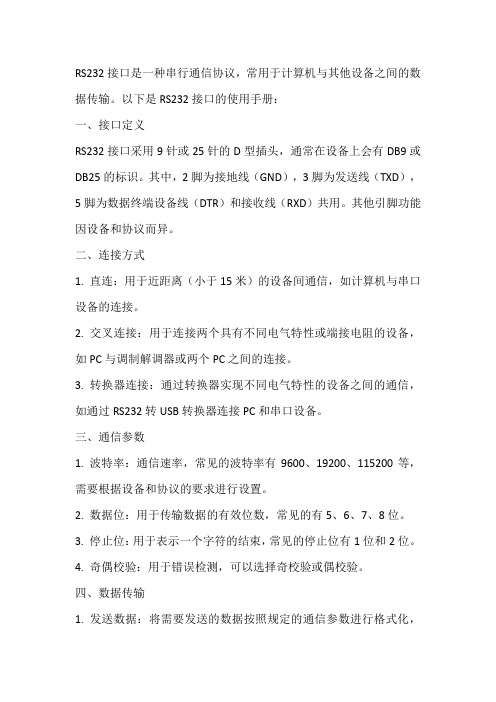
RS232接口是一种串行通信协议,常用于计算机与其他设备之间的数据传输。
以下是RS232接口的使用手册:一、接口定义RS232接口采用9针或25针的D型插头,通常在设备上会有DB9或DB25的标识。
其中,2脚为接地线(GND),3脚为发送线(TXD),5脚为数据终端设备线(DTR)和接收线(RXD)共用。
其他引脚功能因设备和协议而异。
二、连接方式1. 直连:用于近距离(小于15米)的设备间通信,如计算机与串口设备的连接。
2. 交叉连接:用于连接两个具有不同电气特性或端接电阻的设备,如PC与调制解调器或两个PC之间的连接。
3. 转换器连接:通过转换器实现不同电气特性的设备之间的通信,如通过RS232转USB转换器连接PC和串口设备。
三、通信参数1. 波特率:通信速率,常见的波特率有9600、19200、115200等,需要根据设备和协议的要求进行设置。
2. 数据位:用于传输数据的有效位数,常见的有5、6、7、8位。
3. 停止位:用于表示一个字符的结束,常见的停止位有1位和2位。
4. 奇偶校验:用于错误检测,可以选择奇校验或偶校验。
四、数据传输1. 发送数据:将需要发送的数据按照规定的通信参数进行格式化,通过TXD线发送出去。
2. 接收数据:从RXD线接收数据,并进行相应的格式化处理,得到需要的数据。
五、注意事项1. 在连接设备时,需要确保接口的引脚定义与设备的电气特性相匹配。
2. 在长时间未使用时,应将设备的电源关闭,以避免接口和设备损坏。
3. 在进行数据传输时,应确保设备的波特率、数据位、停止位和奇偶校验等参数设置正确。
通讯接口RS232接线图
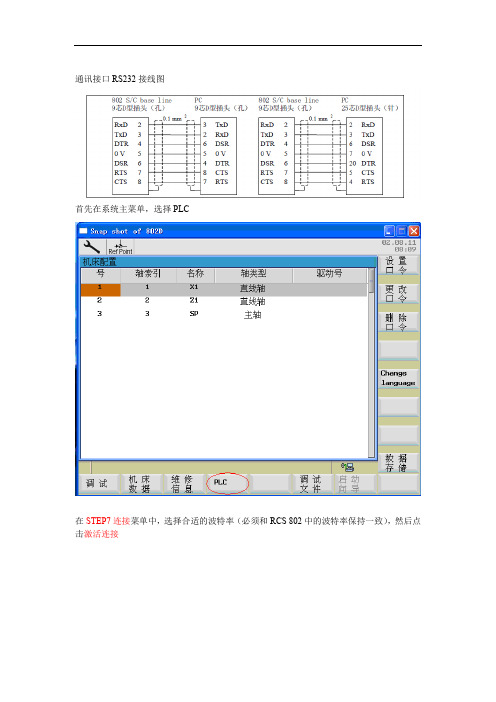
双击PLC802(PPI),进行设置
设置波特率,与系统设置相同的值
设定正确的COM端口,点击确定
远程地址设为2,然后双击刷新
用网线联机的同步图
通讯接口RS232接线图
首先在系统主菜单,选择PLC
在STEP7连接菜单中,选择合适的波特率(必须和RCS 802中的波特率保持一致),然后点击激活连接
打开RCS 802软件选择正确的联机方式:
选择RS232方式:
点击联机,更改配置,首先选择正确的COM端口
波特率设置要同系统上面的一致
点击OK,联机成功后,在RCS 82中便能进行数控系统内部的数据备份等ቤተ መጻሕፍቲ ባይዱ作
点击联机更改配置首先选择正确的com端口波特率设置要同系统上面的一致点击ok联机成功后在rcs82中便能进行数控系统内部的数据备份等操作打开plc编程工具点击通讯然后双击网卡设置双击plc802ppi进行设置设置波特率与系统设置相同的值设定正确的com端口点击确定远程地址设为2然后双击刷新用网线联机的同步图
RS232串口使用说明
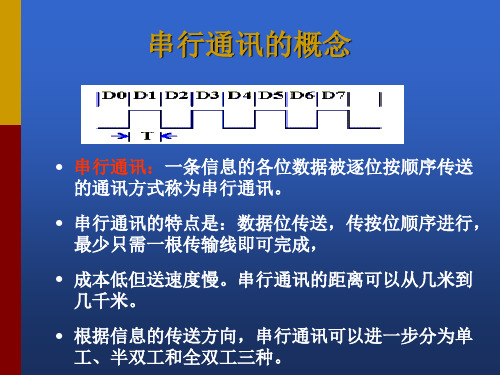
串口通讯--接口电路
能够完成上述“串<- ->并”转换功能的电路,通常称为“通用异步收 发器” (UART:Universal Asynchronous Receiver and Transmitter), 典型的芯片有:Intel 8250/8251,16550。
波特率
波特率 (bps) 110 300 1200 2400 4800 9600 1 号电缆传输距离(英尺) 5000 5000 3000 1000 1000 250 2 号电缆传输距离(英尺) 3000 3000 3000 500 250 250
RS-232C的接口信号 RTS CTS
• 请求发送(Request to send-RTS)——用来表示DTE请求 DCE发送数据,即当终端要发送数据时,使该信号有效 (ON状态),向MODEM请求发送。它用来控制 MODEM是否要进入发送状态。
• 允许发送(Clear to send-CTS)——用来表示DCE准备 好接收DTE发来的数据,是对请求发送信号RTS的响应 信号。当MODEM已准备好接收终端传来的数据,并向 前发送时,使该信号有效,通知终端开始沿发送数据 线TxD发送数据。
数据位与停止位
• 数据位:1位、2位
• 停止位:1位、1.5位、2位
流控制
.流控制在串行通讯中的作用 解决丢失数据的问题 .硬件流控制 硬件流控制常用的有RTS/CTS(请求发送/清除发送) 流控制和DTR/DSR(数据终端就绪/数据设置就绪)流 控制 .软件流控制
一般通过XON/XOFF来实现软件流控制。
• 在RTS、CTS、DSR、DTR和DCD等控制线上: • 信号有效(接通,ON状态,正电压)=+3V~+15V
- 1、下载文档前请自行甄别文档内容的完整性,平台不提供额外的编辑、内容补充、找答案等附加服务。
- 2、"仅部分预览"的文档,不可在线预览部分如存在完整性等问题,可反馈申请退款(可完整预览的文档不适用该条件!)。
- 3、如文档侵犯您的权益,请联系客服反馈,我们会尽快为您处理(人工客服工作时间:9:00-18:30)。
RS232传输软件接线及使用
1.相关说明
每台机器材耗:5芯或5芯以上线材、9PIN母接头2个、25PIN接头公母各1个DNC传输软件一套(这里用的是CimcoEdit,见附件:CNC传输)
2.接线图请按照以下图连线
1 2 3 4 5 6 7 8 91 2 3 4 5 6 7
20
25
9 pin 母(电脑侧) 25 pin 公和母
(钣金侧)
1
2
3
4
5
6
7
8
9
9 pin 母
(系统侧)
DCD
RXD
TXD
DTR
GND
DSR
RTS
CTS
RI
DCD RXD TXD DTR GND DSR RTS CTS RI
钣金内部侧钣金外部侧
3.参数设定
c新代软件系统参数设定(建议值)
参数控制器参数意义
3901 0 主从模式, 0机台控制器, 1 个人计算机端
3903 1 档案传输通讯端口位置(1:第一埠, 2:第二埠)
3905 1 巨集程式通讯埠位置(1:第一埠, 2:第二埠)
3921 3 第一端口通讯速度(0:24;1:48;2:96;3:192;4:384..) 3922 8 第一端口资料位数
3923 0 第一埠交换码格式(0:ASCII;1:EIA;2:ISO)
3924 0 第一埠外围控制方式(0:No;1:DC2;2:DC4;3:DC2DC4) 3925 0 第一埠单节结束(EOB)输出方式(0:EOB;1:CR+EOB) 3926 0 第一埠DC3外围句柄是否同位(0:否;1:同位)
3927 1 第一埠流量控制方式(0:无;1:硬件;2:软件)
3928 0 第一埠同位检查方式(0:无;1:奇;2:偶)
3929 1 第一端口停止位数(1:1位;2:2位)
b.电脑CimcoEdit参数设定
1.选择Text file和machine 1
2.DNC 设定
点击Transmission DNC Setup
点击打开后看到DNC Sstup画面
Machines选择Machine 1 ,Machine Type选择Text file ,点Setup进入Machine 1参数设定,设定值见下图所视:
完成后点确定返回上一层DNC Setup,点OK设定,见下图到此参数设定完成,DNC和新代CNC系统就已经连接成功
4.CimcoEdit 使用方法简介
a.把压缩文件Cedit.rar解压成一般文件Cedit
b.打开文件双击CimcoEdit(开启DNC软体)可以看到如下画面
c.文件接受和发送方法有两种
Send File :发送文件
Receive File:接受文件
发送时会跳出对话框(注意选择文件类型):
在查找范围中选择要发送的程序,点“打开”,跳出发送对话框
发送
接收
接收时会跳出对话框:
另存为到要到的文件夹内,命名在文件名内,点“保存”保存文件,跳出接收对话框
注意:1.不管是控制器还是电脑要接收文件,都要优先处于RS232接收状态再行发送;
2.文件传输以“%”做为接受结束符号,故程序结束需有“%”结束符,如果没有“%”结束符,传输资料会一直停在等待状态而无法结束,按“取消”后提示“未收到程序结束符号,是否存档”警告;
3.RS232线长度不要超过10m。
